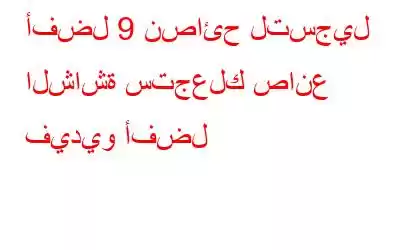يعد تسجيل الشاشة طريقة ممتازة لمشاركة أي معلومات موجودة على شاشة شاشتك مع جمهورك. ستضمن بعض التوصيات إنشاء تسجيل شاشة رائع. إحدى مزايا تسجيل الشاشة هي أنه يمكنك التقاط أي شيء يمكنك رؤيته. تعتبر عروض PowerPoint التقديمية وصفحات الويب وجداول البيانات وأي شيء آخر لعبة عادلة.
إليك بعض النصائح لتسجيل الشاشة التي يجب عليك مراعاتها قبل البدء في عملية التسجيل.
أهم 9 نصائح لتسجيل الشاشة يجب أن تعرفها
تعطيل إشعارات الكمبيوتر
أحد عيوب التقاط الشاشة هو أنك تخاطر بتسجيل الإشعارات والنوافذ المنبثقة غير المرغوب فيها وسطح المكتب المزدحم عن طريق الخطأ. ومن ثم فإن الخطوة الأولى التي يجب عليك اتخاذها قبل تسجيل شاشتك هي تعطيل إشعارات جهاز الكمبيوتر الذي يعمل بنظام Windows. يتضمن ذلك أيضًا تنظيف أيقونات سطح المكتب قبل بدء التسجيل.
قم بتحضير ما ستقوله مسبقًا
أحد أهم الأشياء التي عليك القيام بها إن الاهتمام أثناء إنشاء مقطع فيديو هو إنشاء إستراتيجية مسبقًا بدلاً من التجول. استخدم إستراتيجية أو سيناريو لمساعدتك في الحصول على منتج أفضل أثناء التسجيل. قم بتدوين الملاحظات للحفاظ على تركيزك. يمكنك أن تكون صريحًا مثل الكلمات الدقيقة، أو قائمة بسيطة من الإجراءات، أو أي شيء آخر. معلومات ستبقيك على المسار الصحيح وتمنعك من نسيان التفاصيل المهمة.
تتأثر الفعالية بالطول
ما هو الطول المناسب لتسجيل فيديو الشاشة؟ تعد مقاطع الفيديو القصيرة رائعة، ولكن حذف المعلومات الحيوية سيؤدي إلى إثارة غضب المشاهدين وإزعاجهم. على العكس من ذلك، إذا قمت بإنشاء مقطع فيديو طويل يحتوي على معلومات أكثر مما يحتاجه جمهورك، فسوف يتعب ويتوقف عن المشاهدة. ركز على المادة للحصول على الطول الأمثل للفيديو. قم بتضمين ما يكفي من المعلومات ذات الصلة لإبقاء الفيديو مختصرًا قدر الإمكان.
جودة الصوت مهمة
بمساعدة الصوت، يمكن تحسين جودة تسجيل الشاشة يتم تحسينها بشكل ملحوظ. لنواجه الأمر؛ من المرجح أن يؤدي الصوت السيئ إلى إبعاد المشاهدين عن أي شيء آخر تقريبًا. الطريقة الأكثر وضوحًا للحصول على صوت ممتاز هي اتخاذ القرار قبل بدء التسجيل. إليك بعض النصائح:
استخدم الميكروفون المدمج في جهاز الكمبيوتر الخاص بك بدلاً من ذلك.
إنه سريع وبسيط، لكن النتائج ليست مثالية . سيؤدي استخدام ميكروفون خارجي إلى تحسين جودة الصوت.
إلغاء الضوضاء
يمكن للميكروفون الخاص بك التقاط أي أصوات من حولك، بدءًا من الضوضاء المنخفضة نسبيًا مثل إضاءة الفلورسنت وحتى الضوضاء الأكثر قوة مثل نباح الكلب في الشارع.
ضع الميكروفون في مكان استراتيجي.
تأكد من وجوده في موقع حيث يمكنه تسجيل صوتك، ويمكن للمشاهدين فهمك.
دوّن حجم الفيديو
من السهل تسجيل أي شيء على شاشة شاشتك، ولكنها قد تكون تجربة مشاهدة أقل من مثالية. تسمح لك معظم أدوات تسجيل الشاشة بالتقاط جزء فقط من شاشتك، مما يسمح لك بالتركيز على التفاصيل. تجنب عرض الأجزاء التي تشتت الانتباه أو غير الملائمة أو التي لا تساهم في تحقيق غرض الفيديو الخاص بك. تأكد من أن القياسات تعمل أينما تريد تحميل الفيديو الخاص بك عندما تقوم بتسجيل جزء من شاشتك. عند المشاهدة على YouTube أو Vimeo أو منصات الفيديو الأخرى، يمكن أن تؤدي الأحجام الفردية إلى ظهور أشرطة سوداء على جانب الفيديو أو أعلىه.
إجراء اختبارات تجريبية قبل استخدام كاميرا الويب
من فضلك لا تتجاهل أهمية الحفاظ على التواصل البصري لأنه يعزز الثقة. سيتمكن جمهورك من الرؤية في عينيك، مما يسهل عليهم التواصل مع رسالتك. ضع نفسك في ضوء جيد للكاميرا. راقب ما يحدث خلفك. قم بإزالة أو مسح أي شيء في الخلفية لا تريد رؤيته.
راقب الماوس الخاص بك
يشير مؤشر الماوس إلى المكان على الشاشة يجب أن ينظر الناس. فهو يسمح لهم بمتابعة كل إجراء ومراقبته، مما يضمن فهمهم لما تقوله. نظرًا لأهمية مؤشر الماوس، تأكد من أنه فعال قدر الإمكان. إليك بعض المؤشرات.
- لا تضع دائرة حول أي شيء.
إذا حركت مؤشر الماوس كثيرًا، فسيشعر المشاهدون بالارتباك ولن يعرفوا أين للنظر. وبدلاً من ذلك، حرك مؤشر الماوس ببطء وبشكل مدروس.
- لا تتحرك بسرعة الضوء
إذا قمت بتحريك مؤشر الماوس عبر الشاشة بسرعة كبيرة جدًا، فإن المشاهدين سوف تفقد مكان البحث وتتخلى في النهاية عن الفيديو الخاص بك.
إذا كان ذلك ممكنًا، قم بإزالة الأخطاء والمحتوى غير الضروري
حتى الأفراد الأكثر إنجازًا يرتكبون بعض الأخطاء. عندما يتحرك الماوس إلى منطقة خاطئة، أو تنقر بطريق الخطأ على أيقونة مختلفة، أو يحدث شيء غريب، فسوف تلتقطه أيضًا. قم بقص أي مشاكل مع محرر الفيديو. لا يجعل فقط فيلمك إلى صلب الموضوع، ولكنه يمنحه أيضًا مظهرًا احترافيًا.
حدد المكان الذي ستنشر فيه الفيديو الخاص بك
يجب الإجابة بشكل صحيح على سؤال النظام الأساسي الذي سيستضيف تسجيلك في بداية العملية. سيساعدك هذا في تحديد تنسيق الملف وأبعاد الفيديو وموقع الويب لتحميل الفيديو الخاص بك.
يجب أن يكون لديك المزيد من المعلومات مسبقًا لمساعدتك في تسجيل شاشة أفضل لجمهورك.
مسجل الشاشة المتقدم: التطبيق الأمثل لتسجيل الشاشات
مسجل الشاشة المتقدم هو برنامج رائع ، في وقت الاختبار، يكلف 39.95 دولارًا. يتم تثبيت الإصدار التجريبي المميز عندما يقوم المستخدم بتثبيت البرنامج في البداية. إنها في الأساس النسخة الكاملة من البرنامج، بدون أي قيود وإمكانية إنشاء تسجيلين بدون علامة مائية إلى أجل غير مسمى. يتضمن هذا البرنامج أيضًا ضمان استعادة الأموال لمدة 60 يومًا، وهو ما يمثل فائدة كبيرة. فيما يلي بعض الميزات:
- يمكن تسجيل فيديو بدقة 4K وHD باستخدام تنسيقات MP4 وFLV وتنسيقات أخرى.
- مع تثبيت هذا التطبيق على أجهزة الكمبيوتر الخاصة بهم، يمكن للمستخدمين سجل ملء الشاشة، أو منطقة معينة، أو نافذة معينة بصوت أو بدون صوت.
- سجل لقطات من الكاميرا أو استخدم تراكب كاميرا الويب لإنشاء مقطع فيديو.
- التقط لقطة شاشة لنافذة واحدة، أو منطقة، أو نافذة محددة، أو نافذة تمرير أثناء التسجيل أو بعده.
- قم بتسجيل الصوت من النظام والتعليق الصوتي، إما في وقت واحد أو بشكل مستقل، باستخدام الميكروفون.
- تساعد ميزة الإيقاف التلقائي المستخدمين على إيقاف تسجيل الشاشات بعد اكتمال الفيديو لمتطلبات محددة مسبقًا مثل وقت التسجيل وحجم الملف.
- يمكنك أيضًا رسم نص أو كتابته على الفيديو أثناء التسجيل. هذه الميزة مفيدة أثناء إنشاء البرامج التعليمية.
الكلمة الأخيرة في نصائح تسجيل الشاشة العلوية التي ستجعلك منشئ فيديو أفضل
آمل أن تكون نصائح تسجيل الشاشة المذكورة أعلاه سيساعد في تسجيل مقاطع فيديو احترافية عالية الجودة لجمهورك. نوصي أيضًا باستخدام
مسجل الشاشة المتقدم لمسجل الشاشة، ويمكنك تجربته أولاً باستخدام الإصدار التجريبي المميز مع إلغاء قفل جميع الميزات.
تابعنا على وسائل التواصل الاجتماعي - Facebook وإنستغرام ويوتيوب. يرجى إعلامنا بأي استفسارات أو اقتراحات في قسم التعليقات أدناه. نحن نحب أن نعود إليك مع الحل. نحن ننشر بانتظام نصائح وحيل وإجابات للمشكلات الشائعة المتعلقة بالتكنولوجيا.
قراءة: 0